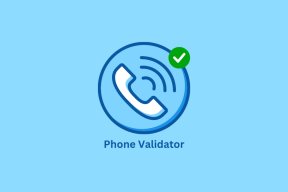9 דרכים לתקן את אמנות העטיפה המונפשת של Apple Music לא עובדות
Miscellanea / / October 24, 2023
אם עדכנת ל-iOS 17, תוכל להשתמש תכונת העטיפה המונפשת של אפל מיוזיק. לאחר הפעלתו, הוא מאפשר לאלבום או לתמונת העטיפה היחידה להפוך להנפשה על ידי הוספת אלמנטים נעים מסוימים, כמו ציפורים, אורות נעים, כוכבים וכו'. אבל אם אמנות העטיפה המונפשת של Apple Music לא עובדת על האייפון שלך, המדריך הזה הוא בשבילך.
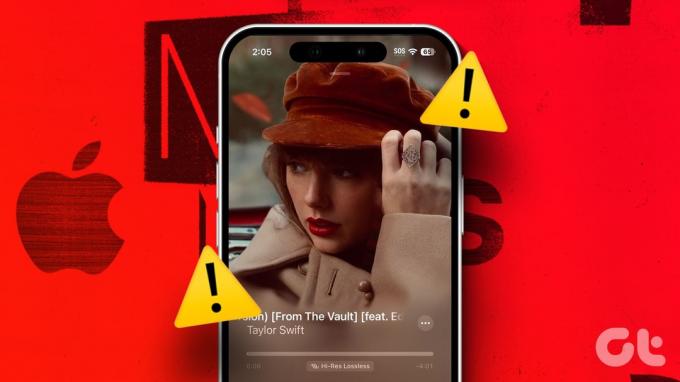
חובה שהמכשיר שלך עודכן ל-iOS 17 כדי להשתמש בתכונת העטיפה המונפשת ב-Apple Music. ייתכן שמשתמשים עם מכשירים עם iOS 16 ומטה יוכלו להשתמש בתכונת הגרפיקה של האלבום בלבד.
עם זאת, אם המכשיר שלך מעודכן, אבל אמנות העטיפה המונפשת של Apple Music עדיין לא עובדת, אל תדאג! המשך לקרוא בזמן שאנו פותרים בעיה זו.
1. בדוק אם לשיר/אלבום יש אמנות עטיפה מונפשת
מכיוון שציור העטיפה המונפש הוא תוספת עדכנית, הוא אינו זמין כרגע עבור כל המוזיקה, האלבומים או הסינגלים המוזרים כעת באפליקציית Apple Music. לכן, לפני שנתחיל לתקן בעיה זו, בדוק אם התכונה זמינה עבור הרצועה/אלבום שנבחרו.
אתה יכול לנגן רצועות מ הפולקלור של טיילור סוויפט אוֹ הלימונדה של ביונסה לבדוק פעמיים. עם זאת, אם Apple Music עדיין לא מציגה אמנות עטיפה מונפשת, המשך לתיקון שלהלן.
2. כוח סגירה והפעל מחדש את Apple Music
על ידי סגירת אפליקציה בכוח, אתה סוגר את כל פונקציות האפליקציה ומונע ממנה לפעול ברקע. לאחר מכן, לאחר פתיחת האפליקציה מחדש, כל פונקציות האפליקציה מופעלות מחדש, ופותרות כל תקלה או באג קל. זה גם יכול לעזור לפתור בעיות של Apple Music באייפון שלך.
בצע את השלבים הבאים כדי לעשות זאת.
שלב 1: החלק למעלה מתחתית המסך. לחלופין, אם למכשיר שלך יש כפתור בית, לחץ עליו פעמיים כדי לפתוח אפליקציות ברקע.
שלב 2: כאן, החזק והחלק מעלה את אפליקציית Apple Music.
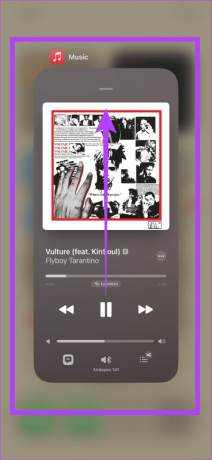
לאחר שתסיים, הקש שוב על סמל אפליקציית Apple Music כדי לפתוח מחדש את האפליקציה. לאחר מכן, פתח כל שיר תואם ובדוק אם ציור העטיפה המונפש גלוי.
3. בדוק את הגדרות Apple Music
בעוד שתכונת העטיפה המונפשת מופעלת כברירת מחדל ב-Apple Music, תוכל להשבית אותה אם תרצה בכך. במקרה זה, ניתן לפתוח את תפריט ההגדרות ולבדוק אם כל ההגדרות הרלוונטיות הופעלו. הנה איך לעשות את זה.
שלב 1: פתח את ההגדרות והקש על מוזיקה.
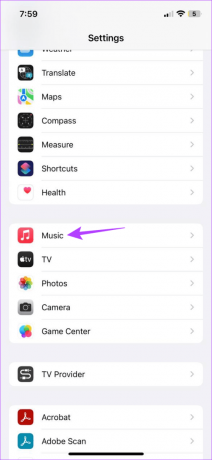
שלב 2: גלול מטה והקש על אמנות אנימציה.
שלב 3: כאן, ודא שהאפשרות מופעל נבחרה.

זה יבטיח יצירת עטיפה מונפשת מופעלת באפליקציית Apple Music באייפון שלך.
4. השבת את מצב צריכת חשמל נמוכה
מצב צריכת חשמל נמוכה חוסך חיי סוללה, במיוחד אם אינך יכול לטעון את האייפון שלך. עם זאת, זה בא במחיר של מניעת פונקציות מסוימות של האפליקציה, כמו תכונת העטיפה המונפשת. לכן, אם אמנות כריכה מונפשת פתאום מפסיקה לעבוד, כדאי לבדוק אם מצב צריכת חשמל נמוכה מופעל באייפון שלך.
בצע את השלבים הבאים כדי לעשות זאת.
שלב 1: פתח את אפליקציית ההגדרות והקש על סוללה.
שלב 2: כאן, ודא שהמתג עבור 'מצב צריכת חשמל נמוך' כבוי.
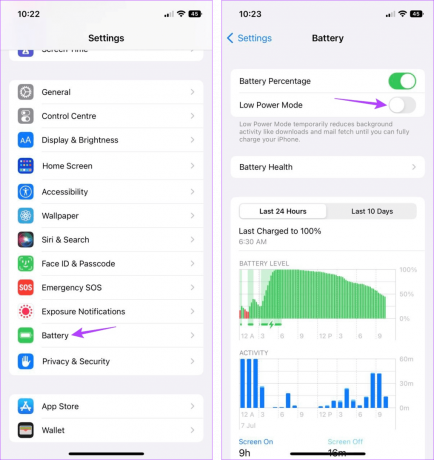
כעת, פתח שוב את אפליקציית Apple Music ובדוק אם אתה יכול לראות אמנות כריכה מונפשת.
5. כבה את הפחת תנועה
לאחר ההפעלה, Reduce Motion מונע מאפליקציות להשתמש באפקטים, אנימציות, מעברים וכו', כדי להפוך את חווית המשתמש לנקייה וקלה יותר. עם זאת, זה יכול לגרום בעקיפין לאמנות עטיפה מונפשת להפסיק לעבוד ב-Apple Music. כאשר זה קורה, אתה יכול להשבית את הפחת תנועה באייפון שלך.
הנה איך.
שלב 1: פתח את אפליקציית ההגדרות באייפון שלך.
שלב 2: גלול מטה והקש על נגישות.
שלב 3: כאן, הקש על תנועה.
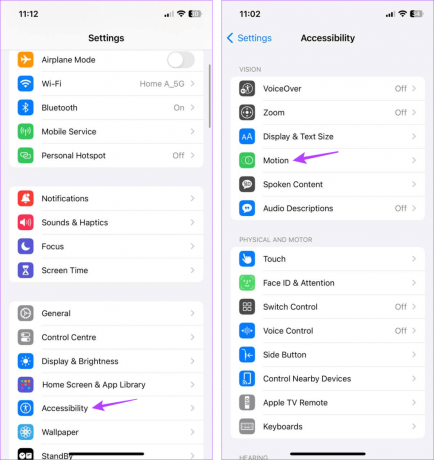
שלב 4: כבה את מתג הקטנת התנועה.

זה יבטיח שהאייפון שלך לא מכבה בכוונה תכונות תנועה בתוך אפליקציות כמו Apple Music.
6. אפשר רענון אפליקציית רקע
הפעלת רענון אפליקציית רקע מבטיחה שיישומי האייפון שלך ימשיכו להתרענן ברקע לקבלת כל המידע העדכני ביותר. המשמעות היא שאם כיבית את 'רענון אפליקציית רקע' במכשיר שלך, זה יכול למנוע מתכונת העטיפה המונפשת של Apple Music לפעול כהלכה.
במקרה זה, תוכל להפעיל את רענון אפליקציית רקע באייפון שלך. זה עלול לגרום לריקון סוללה גבוה מהרגיל. אם אתה עדיין רוצה להמשיך, בצע את השלבים הבאים.
שלב 1: פתח את ההגדרות והקש על כללי.
שלב 2: כאן, הקש על רענון אפליקציית רקע.
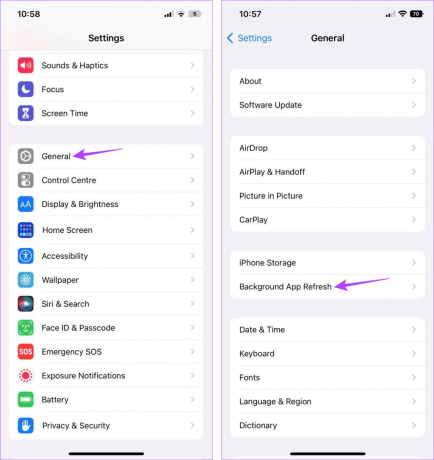
שלב 3: שוב, הקש על רענון אפליקציית רקע.
שלב 4: כאן, בחר 'Wi-Fi ונתונים ניידים'.
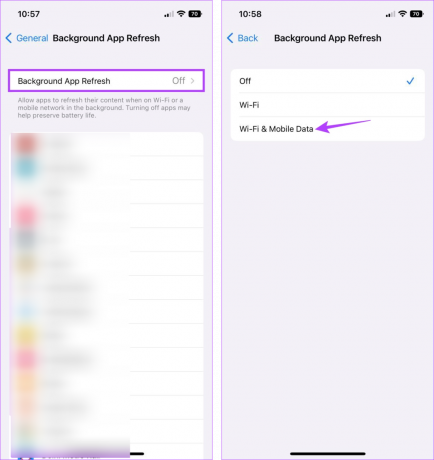
בדרך זו, אפליקציית Apple Music תמשיך לרענן ברקע ותעניק לך גישה לכל המידע העדכני ביותר.
7. השבת את הגדרות הניגודיות במכשיר שלך
לאייפון שלך יש כמה תכונות נגישות שימושיות שיכולות לשפר את חווית הגלישה שלך. עם זאת, הגדרות מסוימות, כמו הגדלת ניגודיות, עשויות להפריע ל-Apple Music, ולגרום לה לא לפעול כראוי. אז אתה יכול לכבות את ההגדרה.
עם זאת, לאחר שתסיים, המכשיר שלך לא יכול עוד להגביר את הניגודיות עבור צבעי החזית והרקע של האפליקציה. הנה איך לעשות את זה.
שלב 1: פתח את ההגדרות והקש על נגישות.
שלב 2: כאן, הקש על 'גודל תצוגה וטקסט'.

שלב 3: כבה את המתג עבור הגדלת ניגודיות.
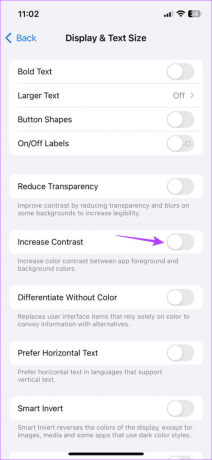
זה יחזיר את רמות הניגודיות באייפון שלך למצב רגיל.
8. בדוק אם יש עדכון ל-iOS
מכיוון שתכונת העטיפה המונפשת של Apple Music היא ייחודית ל-iOS 17, עליך לעדכן את המכשיר שלך בהתאם. עם זאת, מכיוון ש-iOS 17 הוא מהדורה חדשה, באגים או תקלות מסוימים עשויים למנוע מ-Apple Music לפעול כצפוי.
במקרה זה, אתה יכול בדוק אם האייפון שלך דורש עדכון. לאחר מכן, לאחר התקנת העדכונים, פתח את Apple Music ובדוק שוב.
קרא גם:כיצד לתקן את האייפון שנתקע בהכנת העדכון
9. הסר והתקן מחדש את Apple Music
אם אתה עדיין נתקל בבעיות בשימוש בתכונת העטיפה המונפשת ב-Apple Music, תוכל להסיר את ההתקנה ולהתקין מחדש את אפליקציית Apple Music. זה יעזור למחוק את כל הגדרות האפליקציה ולהתקין עותק חדש, ולתקן את רוב בעיות האפליקציה. בצע את השלבים הבאים כדי לעשות זאת.
שלב 1: לחץ לחיצה ארוכה על אפליקציית Apple Music.
שלב 2: לאחר שהאפשרויות מופיעות, הקש על הסר אפליקציה.
שלב 3: הקש על מחק אפליקציה כדי לאשר.
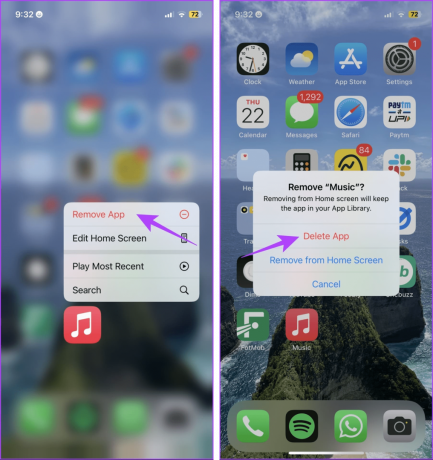
שלב 4: לאחר מכן, עבור אל App Store והורד שוב את אפליקציית Apple Music.
הורד את Apple Music
פתח את האפליקציה, היכנס, אם נדרש, ונסה להשתמש שוב בתכונת העטיפה המונפשת ב-Apple Music.
תקן בעיות של Apple Music iOS 17
אנו מקווים שמאמר זה עזר לך לפתור את הבעיה הזו של אמנות כריכה מונפשת של Apple Music שאינה עובדת באייפון. אם אתה מחפש תכונות נוספות של iOS 17, עיין במדריך שלנו על תכונות חדשות של Apple Music ב-iOS 17.